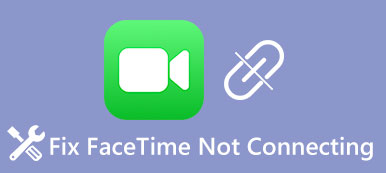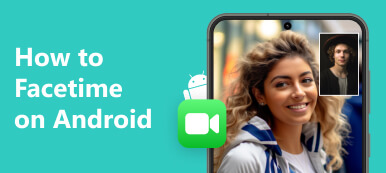FaceTime stał się szeroko stosowanym narzędziem w łączności cyfrowej do połączeń wideo, udostępniania ekranu i komunikacji audio. Jednak użytkownicy czasami napotykają problemy, które uniemożliwiają im płynne korzystanie z FaceTime na urządzeniach iPhone i Mac. Ten post ma na celu zapewnienie kompleksowego przewodnika dotyczącego rozwiązywania problemów z plikiem FaceTime nie działa problemy, w tym problemy z aparatem i wideo, awarie dźwięku i awarie udostępniania ekranu.
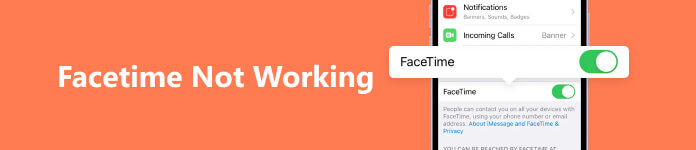
- Część 1. Dlaczego mój FaceTime nie działa
- Część 2. Napraw FaceTime, który nie działa na iPhonie i Macu
- Część 3. Często zadawane pytania dotyczące FaceTime nie działa
Część 1. Dlaczego FaceTime nie działa na iPhonie i Macu
To może być frustrujące, gdy FaceTime napotyka problemy i nie działa poprawnie na iPhonie lub Macu. Zanim powiemy Ci, jak rozwiązać problem, lubimy omówić możliwe przyczyny niedziałającego FaceTime.
Łączność internetowa: Jednym z głównych powodów, dla których FaceTime może nie działać, jest słabe połączenie internetowe. Niezależnie od tego, czy prowadzisz rozmowy FaceTime na iPhonie, czy Macu, potrzebujesz stabilnego, szybkiego połączenia internetowego. Jeśli połączenie internetowe jest złe lub niestabilne, może to powodować zrywanie połączeń, słabą jakość obrazu/dźwięku lub niedziałanie FaceTime.
Zgodność oprogramowania i aktualizacje: Inną częstą przyczyną niedziałania FaceTime są nieaktualne wersje oprogramowania. Upewnij się, że na Twoim iPhonie i komputerze Mac jest zainstalowana najnowsza wersja systemu iOS i macOS. Firma Apple regularnie wydaje aktualizacje poprawiające wydajność urządzenia i naprawiające błędy, w tym problemy związane z FaceTime.
Nieprawidłowe ustawienia FaceTime: W niektórych przypadkach przyczyną problemów z niedziałającym FaceTime mogą być nieprawidłowe ustawienia FaceTime. Musisz sprawdzić i upewnić się, że FaceTime jest włączony w ustawieniach urządzenia Apple. Ponadto sprawdź, czy poprawny identyfikator Apple ID lub numer telefonu jest powiązany z FaceTime.
Logowanie do konta Apple: FaceTime wykorzystuje iCloud do synchronizacji kontaktów i historii połączeń na urządzeniach Apple. Jeśli masz problem z niedziałającym FaceTime, sprawdź stan logowania do swojego konta.
Blokowanie i ograniczenia kontaktów: Jeśli Twój FaceTime działa normalnie z niektórymi kontaktami, a z innymi nie, problem może być związany z blokowaniem lub ograniczeniami.
Ustawienia zabezpieczeń i zapora sieciowa: Ustawienia zabezpieczeń i zapora sieciowa na komputerze Mac mogą zakłócać działanie funkcji FaceTime. Sprawdź ustawienia zapory sieciowej i zabezpieczeń komputera Mac, aby upewnić się, że nie blokują FaceTime. Tymczasowe wyłączenie oprogramowania zabezpieczającego innej firmy lub dostosowanie ustawień zapory może pomóc w zdiagnozowaniu lub rozwiązaniu problemów z FaceTime. Pamiętaj, aby ponownie włączyć środki bezpieczeństwa po rozwiązaniu problemu.
Problemy z serwerem Apple: W rzadkich przypadkach problem z niedziałającym FaceTime może być spowodowany przez serwery Apple. Tymczasowe przerwy w działaniu serwerów mogą wpłynąć na funkcjonalność FaceTime na wszystkich urządzeniach Apple. Możesz odwiedzić stronę stanu systemu Apple lub kanały mediów społecznościowych, aby uzyskać informacje o wszelkich zgłoszonych zakłóceniach usługi FaceTime.
Część 2. Napraw problemy z aparatem FaceTime, wideo, audio i udostępnianiem ekranu
Podczas korzystania z FaceTime mogą wystąpić różne problemy, takie jak niedziałający aparat FaceTime, FaceTime nie działający dla niektórych kontaktów, niemożność udostępnienia ekranu oraz niedziałające wideo lub audio. Ta część zawiera praktyczne poprawki, które pomogą Ci przywrócić FaceTime do normy.
Sprawdź połączenie sieciowe, aby naprawić FaceTime nie działa
Jeśli podczas rozmowy FaceTime masz problemy z obrazem lub dźwiękiem, zacznij od sprawdzenia połączenia internetowego. Słaba łączność sieciowa może prowadzić do problemów z jakością obrazu lub dźwięku. Do prowadzenia rozmowy wideo FaceTime potrzebna jest mocna i stabilna sieć. Unikaj korzystania z publicznych sieci Wi-Fi, ponieważ mogą one mieć ograniczenia przepustowości. Możesz spróbować ponownie uruchomić router, aby rozwiązać problem. Jeśli sieć jest stabilna, upewnij się, że osoba, do której dzwonisz, ma również dobre połączenie internetowe. Ponowne uruchomienie aplikacji FaceTime może czasami rozwiązać te problemy.
Uruchom ponownie, aby rozwiązać problem z niedziałającym FaceTime
Proste ponowne uruchomienie urządzenia może odświeżyć aplikację FaceTime i potencjalnie rozwiązać powiązane problemy. Możesz użyć zwykłego sposobu wyłączenia iPhone'a lub Maca, odczekać kilka minut, a następnie ponownie go uruchomić.
Wyloguj się i ponownie zaloguj w swoim Apple ID, aby naprawić niedziałający FaceTime
Gdy nie możesz nawiązywać połączeń FaceTime lub ktoś nie może się z Tobą skontaktować przez FaceTime, możesz wylogować się z konta Apple, a następnie zalogować ponownie. Przejdź do FaceTime w aplikacji Ustawienia dotknij swojego apple IDi wybierz wylogować się. Kran Użyj swojego Apple ID dla FaceTime i zaloguj się na swoje konto.
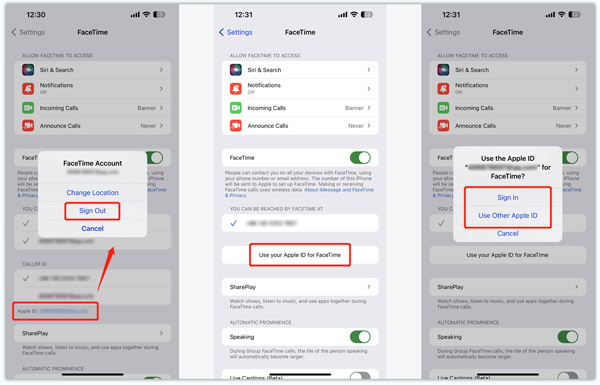
Dostosuj ustawienia FaceTime
Powinieneś upewnić się, że FaceTime jest włączony, gdy kamera FaceTime lub wideo nie działa. Na iPhonie lub iPadzie przejdź do Ustawień, wybierz FaceTime i upewnij się, że FaceTime jest włączony. Jeśli nie, włącz go, ustawiając przełącznik w pozycji włączonej.
Możesz wyłączyć funkcję FaceTime, a następnie włączyć ją ponownie. Jeśli problem będzie się powtarzał, zresetowanie ustawień FaceTime może pomóc. Powinieneś także włączyć FaceTime w Ograniczeniach. Iść do Czas ekranu w aplikacji Ustawienia stuknij Ograniczenia dotyczące treści i prywatności, a następnie wybierz Dozwolone aplikacje opcję i upewnij się, że funkcja FaceTime jest włączona.
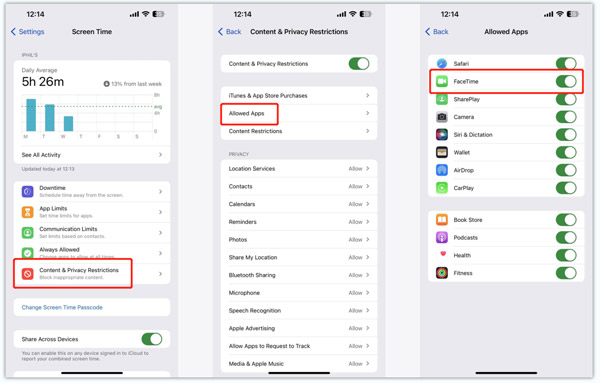
Upewnij się, że zapora sieciowa nie ogranicza FaceTime. Jeśli używasz FaceTime na komputerze Mac z zaporą sieciową, upewnij się, że funkcja FaceTime jest dozwolona w ustawieniach zapory sieciowej.
Rozwiązywanie problemów z FaceTime, który nie działa dla niektórych kontaktów
Upewnij się, że kontakty, z którymi próbujesz się połączyć, nie są zablokowane ani ograniczone na Twoim iPhonie lub komputerze Mac. Sprawdź ustawienia urządzenia pod kątem zablokowanych kontaktów, ograniczeń połączeń lub trybu Nie przeszkadzać i wprowadź niezbędne zmiany.
Przejdź do FaceTime w aplikacji Ustawienia na iPhonie, przewiń w dół do dolnej części i dotknij Zablokowane kontakty aby sprawdzić numery telefonów, które kiedykolwiek blokowałeś. Uzyskiwać Edytuj w prawym górnym rogu znajdź kontakt, który chcesz odblokować, stuknij znajdujący się przed nim czerwony przycisk, a następnie wybierz odblokować.
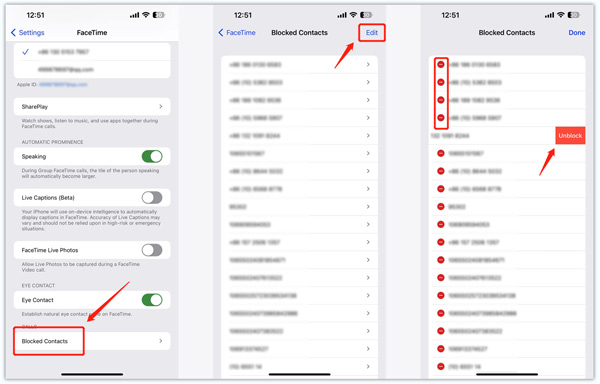
Napraw udostępnianie ekranu FaceTime nie działa
UdostępnijPlay to przydatna funkcja w FaceTime, umożliwiająca użytkownikom wspólne oglądanie programów, słuchanie muzyki i korzystanie z różnych aplikacji. Jeśli udostępnianie ekranu FaceTime nie powiedzie się, możesz sprawdzić jego kompatybilność. Sprawdź, czy urządzenia Apple używane do FaceTime obsługują funkcję SharePlay. Starsze modele mogą nie mieć tej funkcji. Ty i Twój kontakt w rozmowie FaceTime potrzebujecie subskrypcji na niektóre treści objęte subskrypcją.
Kiedy możesz skorzystać z tzw Udostępnij mój ekran funkcji podczas połączenia FaceTime, możesz wyłączyć funkcję SharePlay w FaceTime, a następnie włączyć ją ponownie. Kliknij tutaj, aby dowiedzieć się, jak to zrobić nagraj ekran FaceTime.
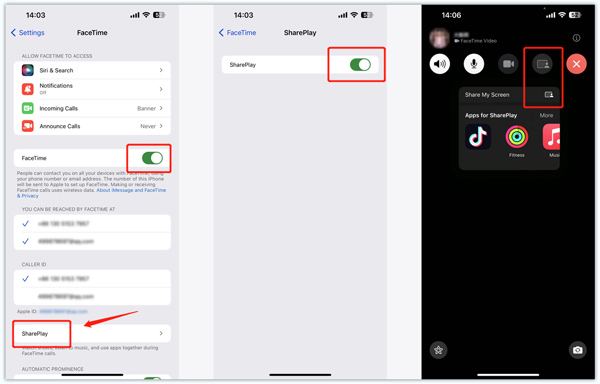
Zresetuj wszystkie ustawienia, aby naprawić iPhone'a FaceTime nie działa
Gdy FaceTime nie działa na Twoim iPhonie, możesz zresetować sieć lub wszystkie ustawienia, aby rozwiązać problem. Przejdź do Ustawień, wybierz Ogólne, następnie dotknij Przenieś lub zresetuj iPhone'a. Kran Zresetuj, A następnie wybierz Resetuj wszystkie ustawienia.

Zaktualizuj oprogramowanie, aby rozwiązać problemy z niedziałającym FaceTime
Aktualizacja systemu operacyjnego urządzenia do najnowszej wersji może naprawić błędy i usterki oprogramowania wpływające na funkcjonalność FaceTime. Możesz przejść do Ustawień na swoim iPhonie i wybrać Aktualizacja oprogramowania opcję sprawdzenia dostępności aktualizacji.

Jeśli aplikacja FaceTime nie działa poprawnie na komputerze Mac, przejdź do Apple menu, wybierz Ustawienia systemu, Kliknij Ogólne opcję na lewym pasku bocznym, a następnie kliknij Aktualizacja oprogramowania. Upewnij się, że zarówno Ty, jak i osoba, do której dzwonisz, macie zainstalowaną najnowszą wersję systemu iOS lub macOS.
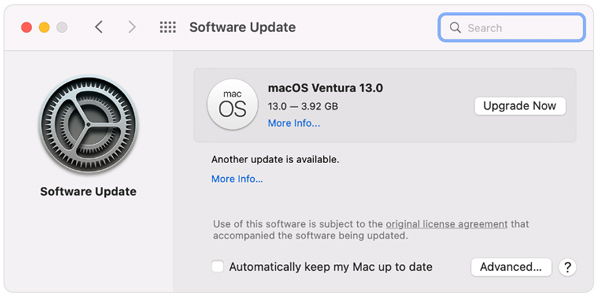
Profesjonalny sposób naprawy FaceTime, który nie działa na Twoim iPhonie
Jeśli problem z niedziałającym iPhone'em FaceTime nadal występuje po wykonaniu powyższych kroków rozwiązywania problemów, możesz skorzystać z profesjonalnego rozwiązania. Tutaj zdecydowanie polecamy potężny Apeaksoft Odzyskiwanie systemu iOS aby naprawić aparat FaceTime, wideo, audio lub udostępnianie ekranu nie działa.

4,000,000 + Pliki do pobrania
Krok 1 Pobierz zalecane odzyskiwanie systemu iOS na swój komputer i otwórz je. Wybierz funkcję odzyskiwania systemu iOS, aby rozwiązać problemy z aparatem FaceTime, wideo, audio lub udostępnianiem ekranu FaceTime. Podłącz swój iPhone i pomóż mu pomyślnie zbudować połączenie.

Krok 2 Po rozpoznaniu możesz zobaczyć podstawowe informacje o urządzeniu. Kliknij Fix przycisk i użyj go Tryb standardowy or Tryb zaawansowany naprawić problemy z FaceTime.

Krok 3 Kliknij Potwierdzać i pobierz pakiet oprogramowania układowego, aby rozpocząć naprawę. Kliknij Następna przycisk, aby potwierdzić operację i poczekaj, aż naprawi problem z niedziałającym iPhone'em FaceTime.

Skontaktuj się ze wsparciem Apple, gdy FaceTime nie działa
Jeśli żaden z tych kroków rozwiązywania problemów nie zadziała, problem z niedziałającym FaceTime może być spowodowany uszkodzeniem sprzętu. Konieczne jest skontaktowanie się z pomocą techniczną Apple w celu uzyskania dalszej pomocy. Mogą udzielić szczegółowych wskazówek na podstawie Twojego urządzenia Apple.
Aby skontaktować się z Apple w celu uzyskania pomocy, przejdź do określonej strony wsparcia Apple. Zaloguj się na swoje konto Apple i wybierz model swojego urządzenia. Wybierz i wyjaśnij problem, przed którym stoisz. Będziesz mieć możliwość skontaktowania się z pomocą techniczną Apple lub zainicjowania czatu z przedstawicielem. Postępuj zgodnie z podanymi instrukcjami, aby skontaktować się z zespołem wsparcia Apple.
Część 3. Często zadawane pytania dotyczące FaceTime nie działa na iPhonie i komputerze Mac
Dlaczego FaceTime nie dzwoni na moim iPhonie?
Może być kilka powodów, dla których FaceTime nie dzwoni na Twoim iPhonie. Musisz upewnić się, że FaceTime jest włączony i podłączony do dobrej sieci. Sprawdź ustawienia Nie przeszkadzać i Tryb cichy. Mogą zapobiegać dzwonieniu połączeń FaceTime. Sprawdź dokładnie, czy osoba, do której próbujesz zadzwonić, ma ważny numer kontaktowy lub adres e-mail powiązany z jej identyfikatorem Apple ID i czy jest on poprawnie wprowadzony w kontaktach.
Które urządzenia Apple współpracują z Group FaceTime?
Group FaceTime jest dostępny na następujących urządzeniach Apple, iPhone 6s lub nowszy, iPad Pro lub nowszy, iPad Air 2 lub nowszy, iPad mini 4 lub nowszy, iPod touch (7. generacji lub nowszy), Mac z systemem macOS Mojave 10.14.3 lub nowszym oraz Apple Watch z systemem watchOS 5.3 lub nowszym. Pamiętaj, że niektóre starsze urządzenia mogą nie obsługiwać wszystkich funkcji Group FaceTime.
Jak robić zdjęcia na żywo podczas rozmowy FaceTime?
Musisz włączyć funkcję FaceTime Live Photos, aby umożliwić robienie zdjęć na żywo. Wejdź do interfejsu FaceTime z aplikacji Ustawienia, znajdź opcję FaceTime Live Photos i przełącz jej przycisk na ON.
Wnioski
FaceTime stał się podstawowym narzędziem komunikacji dla użytkowników iPhone'a i Maca, umożliwiając im prowadzenie rozmów wideo z innymi osobami. Mogą jednak wystąpić problemy, które uniemożliwiają jego prawidłowe działanie. Ten post zawiera informacje na temat rozwiązywania różnych problemów z FaceTime na urządzeniach iPhone i Mac. Możesz skorzystać z dziesięciu pomocnych metod powyżej, aby rozwiązać problemy z aparatem, wideo, dźwiękiem i udostępnianiem ekranu. Pamiętaj, jeśli FaceTime nie działa problem nadal występuje, nie wahaj się skontaktować z pomocą techniczną Apple w celu uzyskania dalszej pomocy.